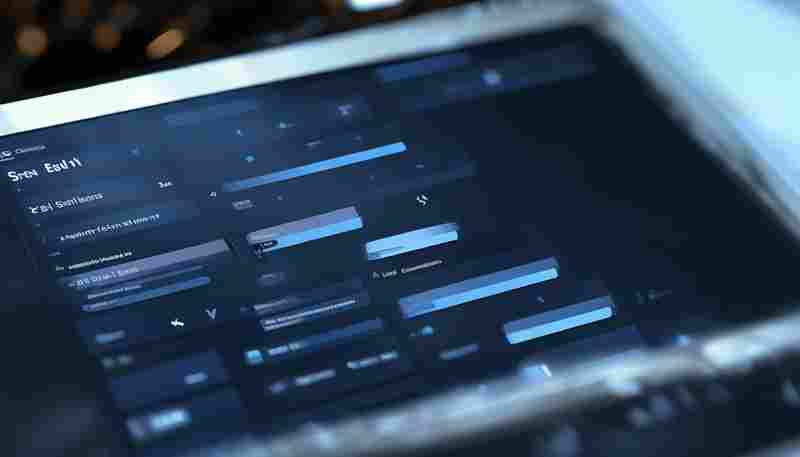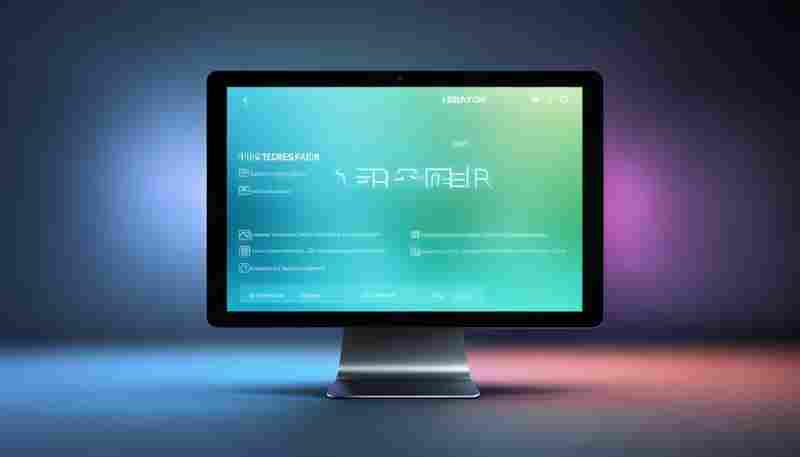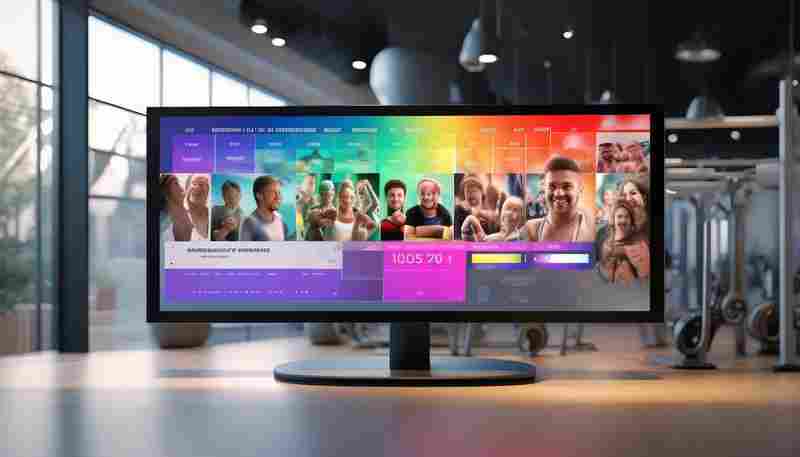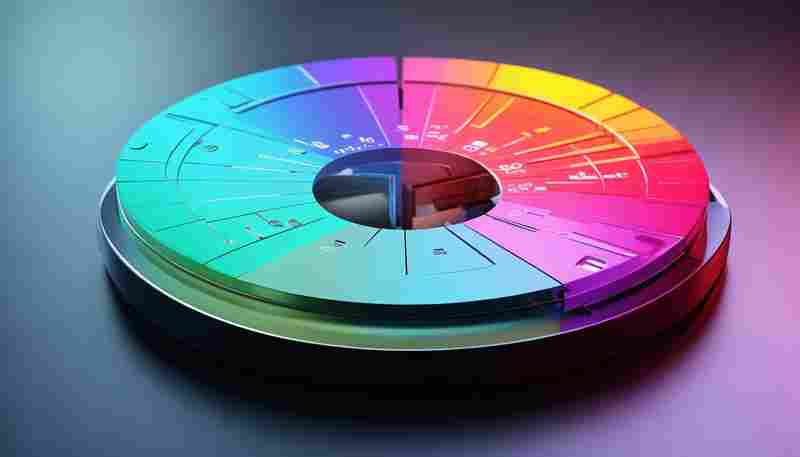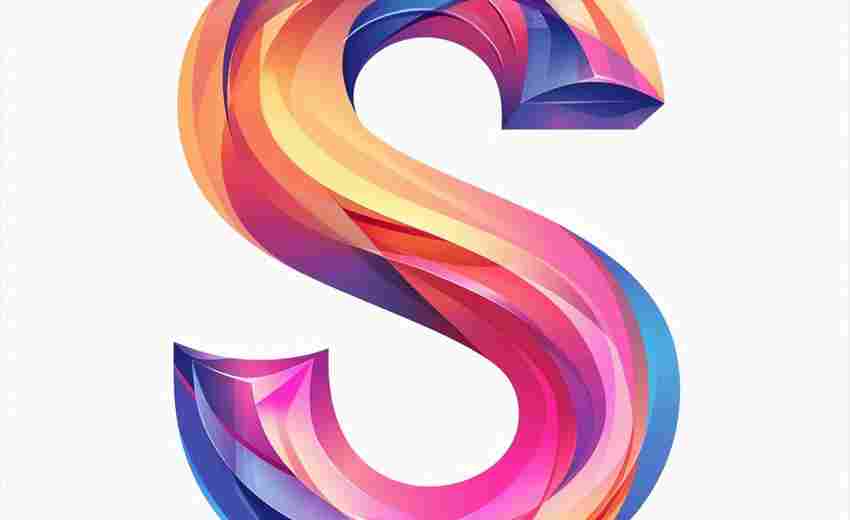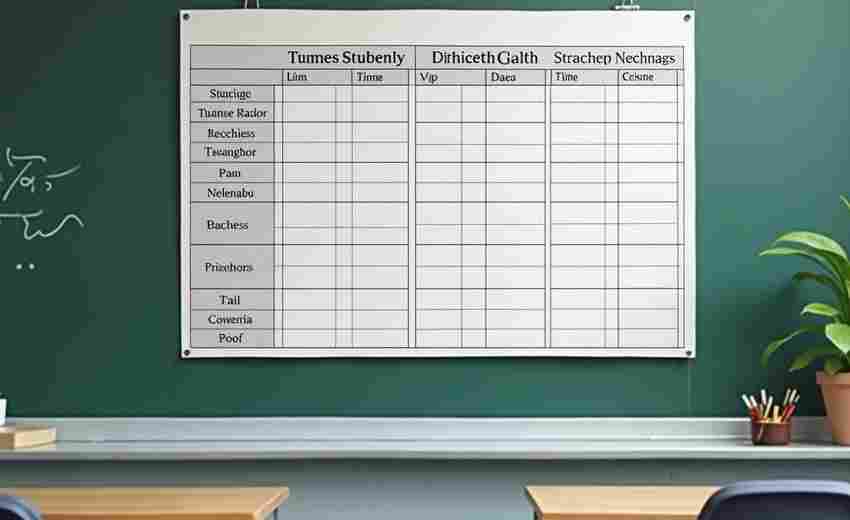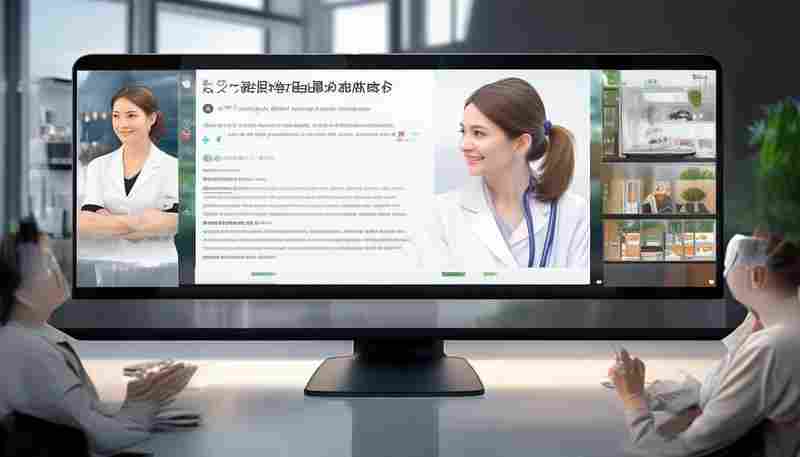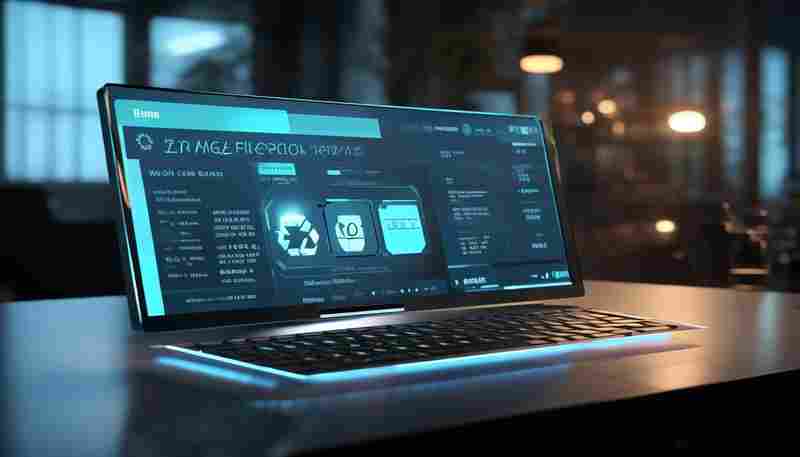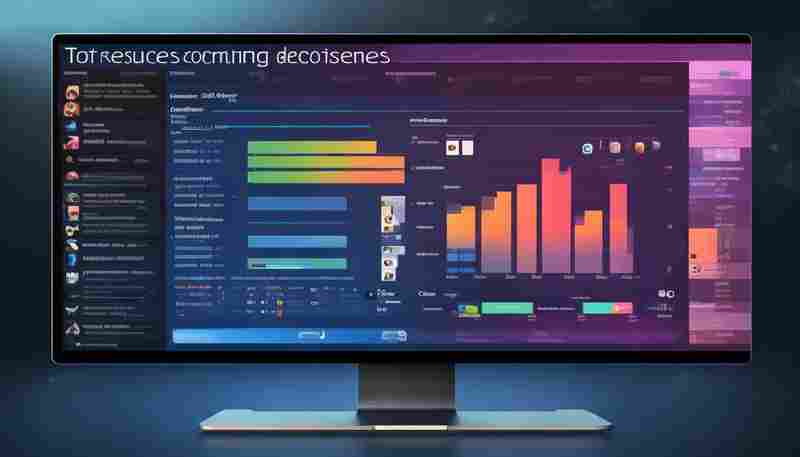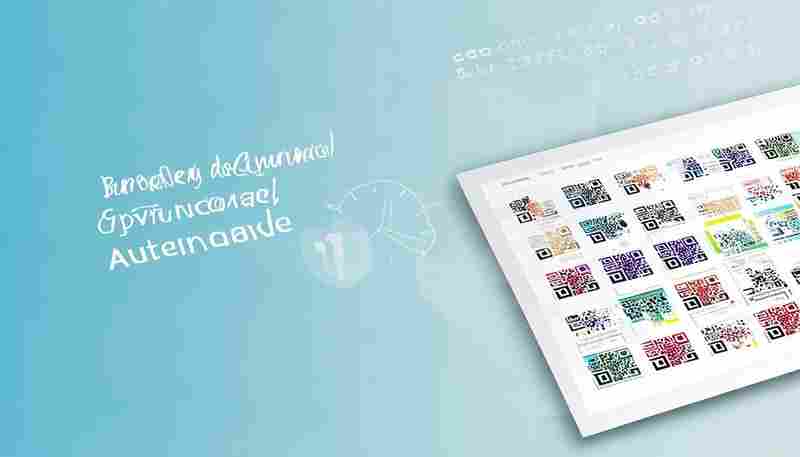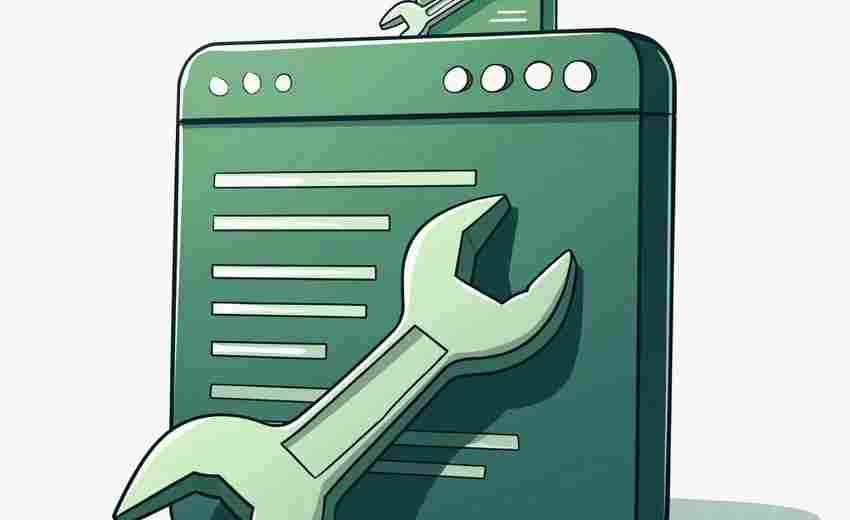系统端口占用检测工具
Windows系统突然弹出"端口被占用"的弹窗时,正在运行的开发服务被迫中断;Linux服务器部署新应用时遭遇"Address already in use"的报错提示——这些场景背后都指向同一个系统层面的问题:端口资源冲突。专业运维人员和开发者通常会选择系统端口占用检测工具来快速定位问题根源。
功能特性拆解
以主流的TCPView(Windows)和lsof(Linux)为例,这类工具的核心功能聚焦在实时端口映射展示。通过可视化界面或命令行输出,直观呈现每个端口对应的进程ID、协议类型、连接状态等关键信息。Windows平台的CurrPorts工具额外集成了强制终止进程功能,支持将检测结果导出为HTML报告。部分进阶工具如NetStat Live,还能对端口流量进行实时监控,捕捉异常数据传输行为。
典型应用场景
某电商企业在黑色星期五遭遇支付接口故障,技术人员通过端口检测工具发现8080端口被新部署的监控程序意外占用,及时终止无关进程后系统恢复正常。这种突发性端口冲突的快速处置,在分布式系统架构中尤为重要。开发环境配置方面,当多个Docker容器同时运行时,工具能快速识别冲突端口号,避免开发者在数十个容器中手动排查。
操作实践指南
Windows系统建议组合使用命令行与图形化工具:在PowerShell中执行`Get-Process -Id (Get-NetTCPConnection -LocalPort 80).OwningProcess`可精准定位占用80端口的进程,配合TCPView的可视化界面进行二次验证。Linux环境下,`lsof -i :8080`命令可立即显示指定端口进程,结合`kill -9 PID`实现强制释放。对于需要长期监控的场景,可编写shell脚本定期执行`netstat -tuln`命令并记录输出日志。
工具对比维度
响应速度方面,命令行工具普遍优于图形化界面,lsof在Linux系统中的检测延迟控制在200ms以内。数据完整性维度,Windows Resource Monitor除了显示端口占用,还能关联查看进程的资源消耗情况。安全性考量下,PortQry等工具支持远程检测,但需注意防火墙配置可能导致的误判。在容器化环境中,nsenter命令配合检测工具能穿透容器命名空间,准确识别Kubernetes集群中的真实占用源。
工具选择应结合具体操作系统和应用场景,开发环境推荐使用轻量级命令行工具,生产环境则需要具备日志记录和报警功能的专业解决方案。保持工具版本更新,防范新型恶意程序通过高危端口进行渗透攻击。
- 上一篇:系统磁盘空间使用统计可视化工具
- 下一篇:系统维护窗口计划调度器
相关软件推荐
随机软件推荐
Tkinter绘图板(支持保存为PNG)
在Python生态中,图形界面开发工具Tkinter因其简单易用的特性,成为许多开发者快速搭建工具的首选。基于Tkinter开发的...
基于Pandas的Excel数据合并工具
日常工作中常遇到多个Excel文件需要合并的场景。财务部门的月度报表、销售团队的客户订单、生产车间的库存清单,...
简易数据库查询结果导出助手
办公区键盘敲击声此起彼伏,开发工程师李明盯着屏幕上成片的SQL查询结果,第3次尝试将两万条订单数据导出为可视...
系统主题切换工具(深色-浅色模式控制)
清晨八点的阳光透过百叶窗,程序员李明习惯性按下快捷键,屏幕瞬间从深蓝暗调切换为米白底色。这个每天重复五...
系统主题色自动适配壁纸切换器
清晨八点,阳光穿透办公室的玻璃幕墙,程序员李然打开电脑时,壁纸自动切换成浅灰渐变风格。午休后系统切换深...
房屋租赁合同到期提醒工具
一线城市租房市场交易量年均突破500万笔,但超过60%的租客曾因忘记合同日期遭遇押金纠纷或被动续约。在快节奏的...
崩溃报告文件自动删除工具
在数字化办公场景中,软件崩溃后生成的报告文件常成为存储空间的"隐形杀手"。这类文件通常体积庞大且命名复杂,...
批量重命名与属性修改工具
在日常办公场景中,开发团队经常需要处理数千个调试日志文件,市场部门每周整理上百份产品图集,影视工作室每...
邮件内容朗读语音生成工具
现代职场人每天需要处理大量邮件,但长时间盯着屏幕阅读容易引发视觉疲劳。针对这一痛点,邮件内容朗读语音生...
文本转语音工具(基于pyttsx3库)
在Python生态中,pyttsx3库作为跨平台的文本转语音解决方案,凭借其轻量级特性和零网络依赖优势,持续吸引着开发者...
办公文件批量添加水印工具(支持PDF-PPTX)
日常办公场景中,敏感文件外泄、版权资料被挪用等情况时有发生。某科技公司市场部近期就遭遇投标方案被竞争对...
图像EXIF信息查看删除工具
在数字影像占据主流的今天,每张手机拍摄的照片都像一本微型档案。某位摄影师曾意外发现,自己分享到社交平台...
视频HDR元数据解析工具
在超高清视频内容爆发式增长的今天,HDR(高动态范围)技术已成为提升视觉体验的关键指标。但鲜为人知的是,隐...
蓝牙设备距离报警提醒工具
商场里一位年轻母亲正专注挑选商品,背包侧面的报警器突然响起蜂鸣。她转身发现孩子已跑到五米外的玩具货架前...
图像亮度与对比度调整工具
暗房时代的摄影师用显影液控制底片曝光,数字时代的图像编辑则离不开亮度与对比度这两根调节杆。当照片出现曝...
文本转语音朗读工具(pyttsx3实现)
在信息交互需求日益增长的当下,语音合成技术成为提升用户体验的重要工具。Python生态中的pyttsx3库凭借其轻量化特...
聊天记录分析可视化工具
数字化沟通浪潮下,聊天记录承载着团队协作、客户服务、人际关系等重要信息。面对海量碎片化对话数据,传统的...
学生创新创业项目管理工具(CSV存储)
在高校创新创业实践中,项目管理效率直接影响成果产出质量。一款基于CSV文件存储的轻量化工具正逐步成为学生团...
语音转文字工具(离线语音识别版)
凌晨三点的急诊室,主治医生刚结束一台紧急手术。他摘下口罩对着手机说出"术后记录:患者左心室破裂修补术顺利...
缺失值智能填充与标记软件
在数据分析领域,缺失值处理是影响结果可靠性的关键环节。传统人工填补方法效率低、误差率高,而简单删除缺失...
矩阵运算跨平台终端适配工具
午后三点钟的科技园区,某移动端游戏团队正在为3D模型的渲染效率发愁。当工程师将自主研发的矩阵运算模块移植到...
PyCharm社区版
在Python开发领域,选择一款趁手的集成开发环境(IDE)能显著提升编码效率。JetBrains推出的PyCharm社区版凭借其开源免...
Python实现的多线程文件传输工具
当企业服务器需要同步10GB的监控日志,或是科研团队要传输显微镜拍摄的TB级图像序列时,传统的单线程传输方案常...
重复文件自动检测与清理工具(基于MD5校验)
电脑存储空间总在不知不觉中被大量重复文件占据。系统备份产生的冗余文档、下载资源的重复缓存、不同设备同步...
简易周计划与进度跟踪工具
纸质手账本与电子表格之间的空白地带,藏着大多数人的时间管理痛点。过于复杂的工具容易陷入形式主义,随手记...
图片灰度化批量处理工具
在数字图像处理领域,灰度化处理是基础而重要的技术环节。某款专注于批量灰度转换的桌面端工具,凭借其独特的...
医疗影像DICOM文件智能压缩归档系统
随着医学影像设备分辨率的提升,单次检查产生的DICOM文件体积呈现指数级增长。某三甲医院影像科数据显示,一台...
恶意文件类型识别拦截脚本
互联网环境中恶意文件攻击呈指数级增长,攻击者通过伪装文件扩展名、伪造文件签名等手段躲避传统检测。某安全...
RSS新闻阅读器(解析订阅源)
互联网时代的信息像失控的水龙头,每天喷涌出数以亿计的新闻资讯。当社交媒体推送算法开始左右我们的阅读选择...
局域网屏幕共享助手(基础版)
在团队协作或日常办公场景中,屏幕共享功能的需求日益频繁。传统互联网传输工具依赖云端服务器,存在延迟高、...
正则表达式驱动的深度内容匹配工具
在信息爆炸的时代,如何从海量文本中快速定位目标内容成为刚需。一款基于正则表达式(Regex)的深度内容匹配工具...
文件系统事件触发工具
当服务器日志文件突然膨胀到10GB时,运维工程师的手机警报响起;当设计师保存PSD文件时,云端备份程序自动启动;...
简易汇率换算器(基于实时汇率API更新)
国际旅行或跨境网购时,汇率换算总让人头疼。传统计算器需要手动输入汇率,数据滞后不说,操作也繁琐。如今,...
权限学习模式工具(操作模拟与回放)
在数字化办公场景中,权限管理始终是困扰企业IT部门的难题。某跨国能源企业曾因权限配置错误导致核心数据泄露,...
简易RSS阅读器与内容保存工具
信息爆炸时代,如何精准获取有效资讯已成为现代人的必修课。当社交媒体算法推送与碎片化阅读占据主流,回归自...
电商订单数据清洗与转化率分析工具
电商运营领域存在一个普遍痛点:每天涌入的订单数据看似庞大,实则夹杂着重复记录、信息缺失、逻辑错误等问题...
多平台新闻标题聚合展示工具
在这个信息爆炸的时代,每天打开手机至少会收到32条新闻推送通知。某互联网公司最新调研显示,普通用户平均切换...
屏幕颜色拾取器图形界面工具
屏幕颜色拾取器作为数字设计领域的基础工具,其图形界面版本在近年持续迭代中展现出更强的实用性。以某款名为...
工程图纸OCR标注信息提取工具
在机械制造、建筑设计、能源开发等工程领域,纸质图纸向数字化过渡已成为不可逆的趋势。传统图纸中的标注信息...
日志文件分析工具(关键词过滤与异常检测)
某电商平台凌晨突发服务器响应延迟,运维团队面对2TB的压缩日志束手无策。直到使用日志分析工具进行关键词聚类...